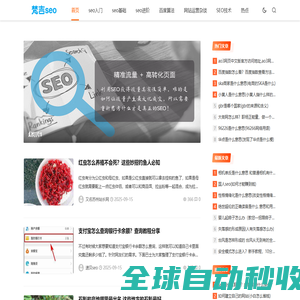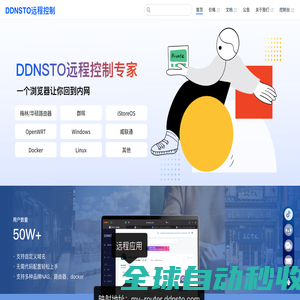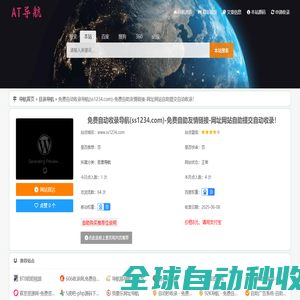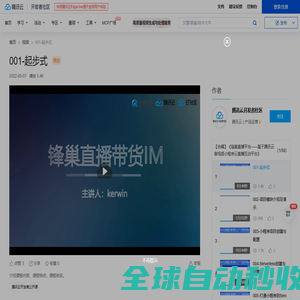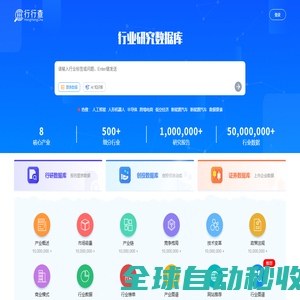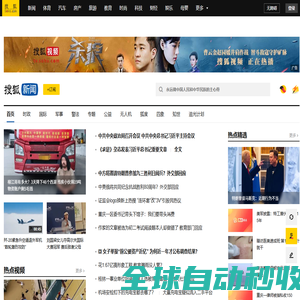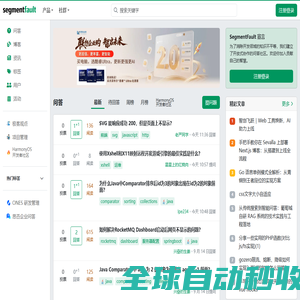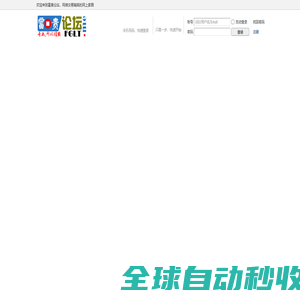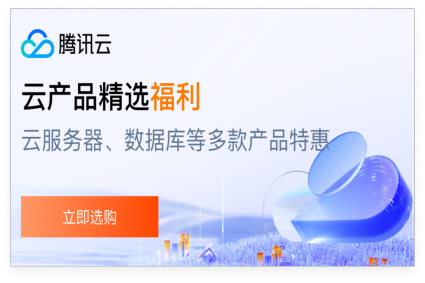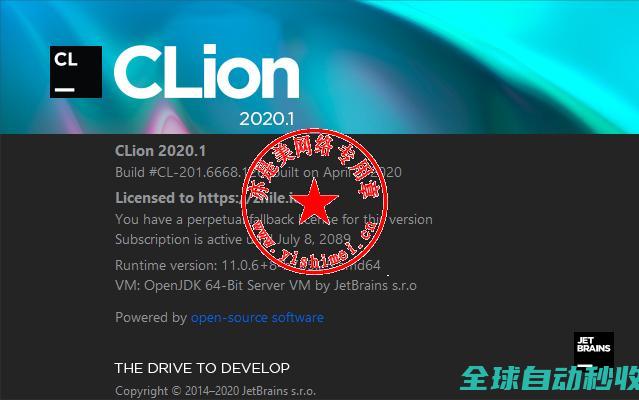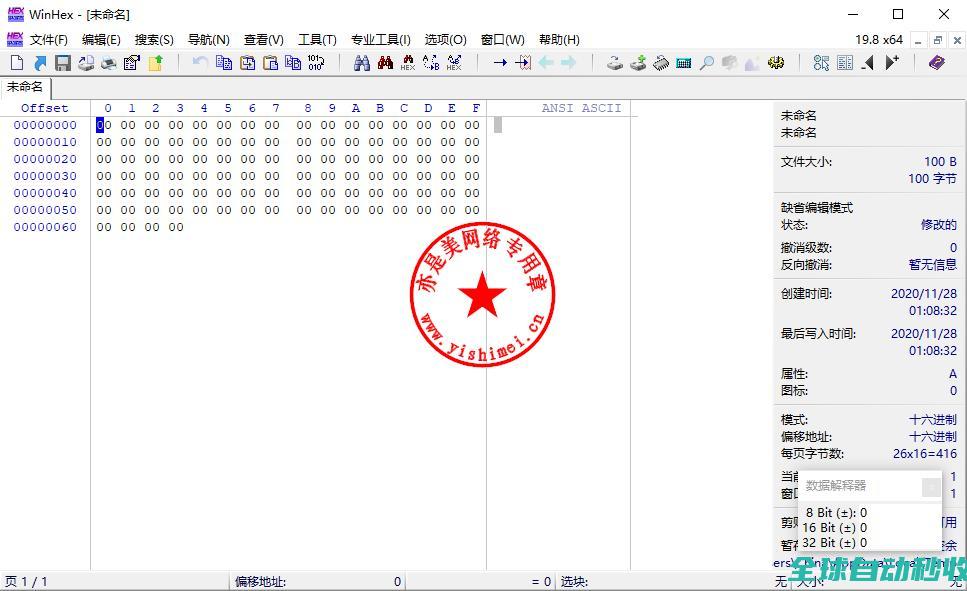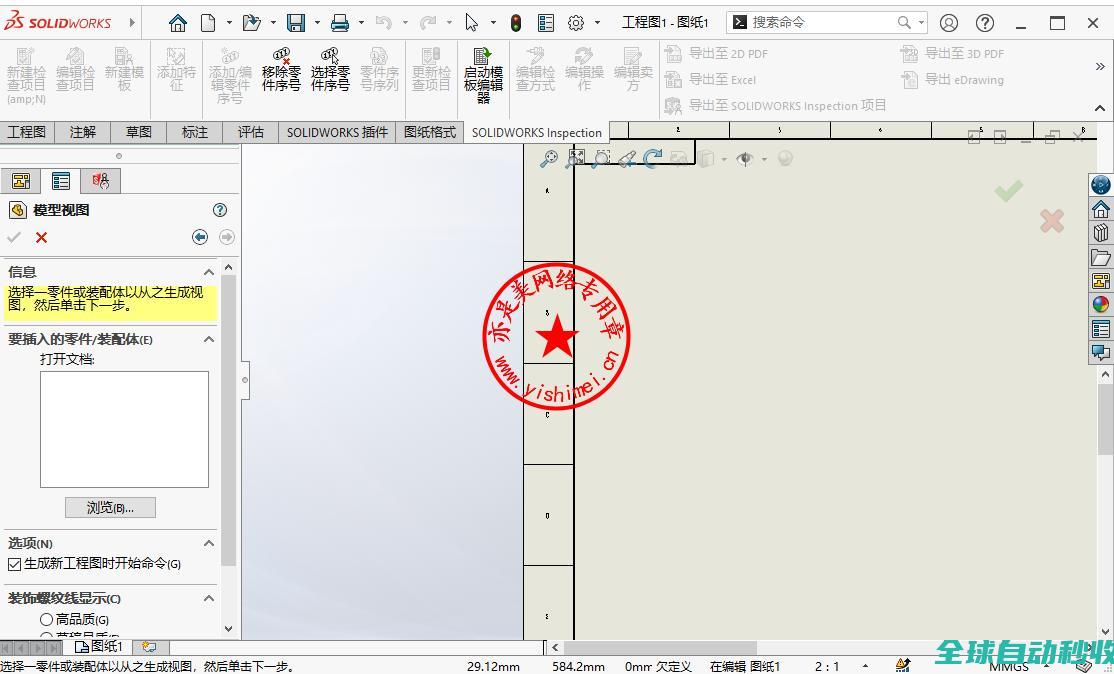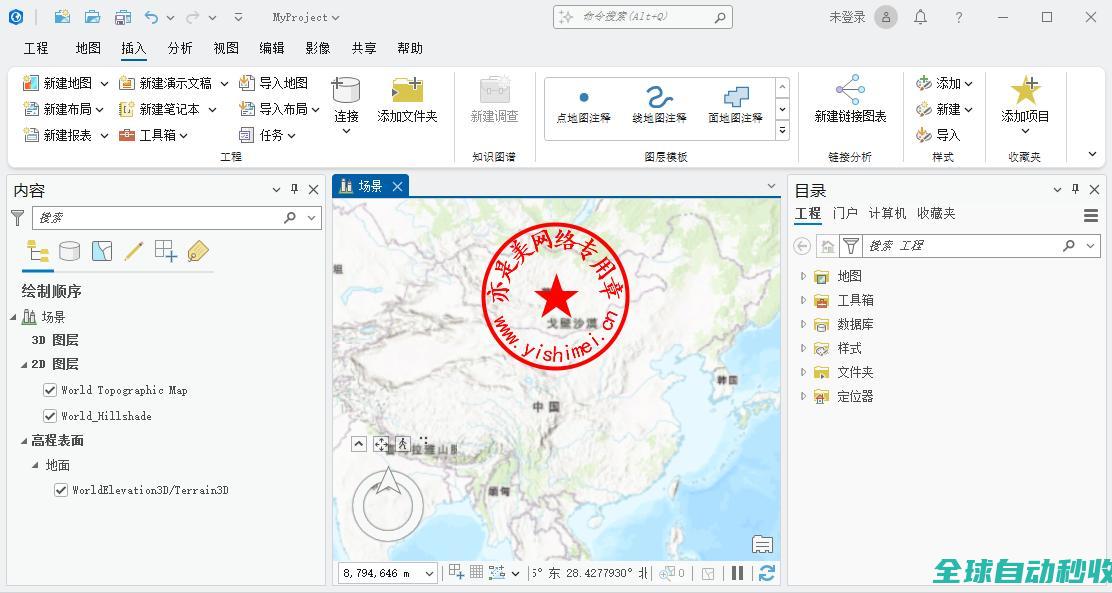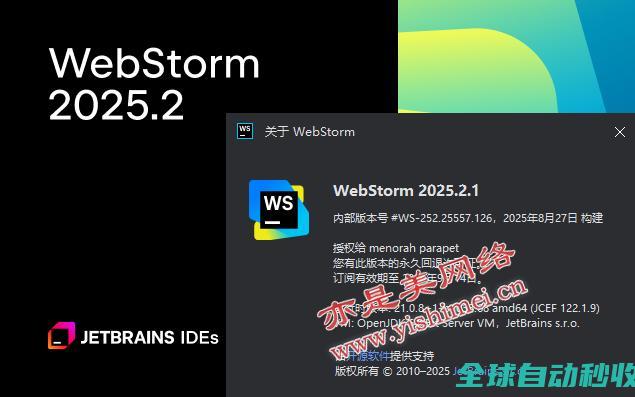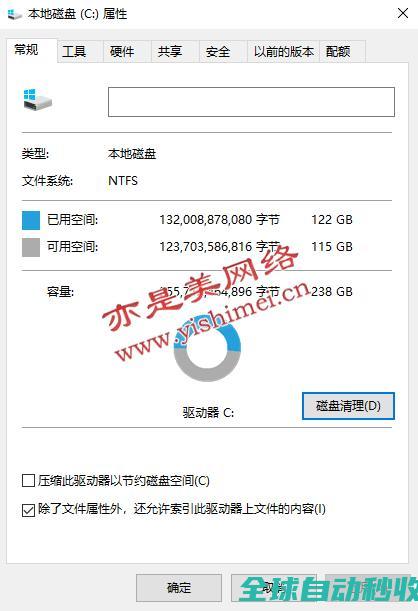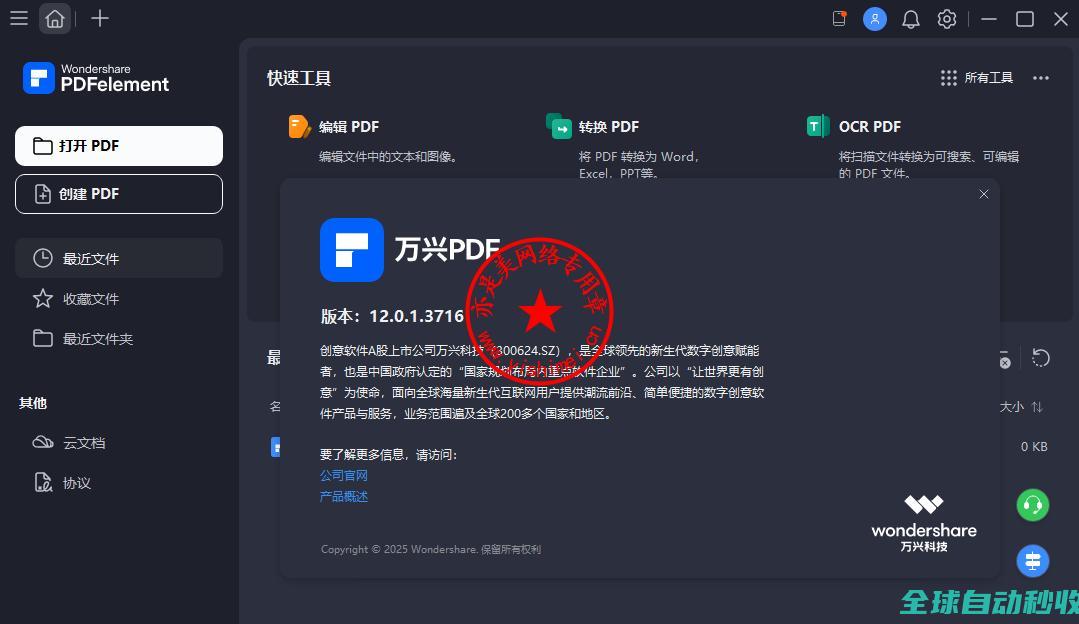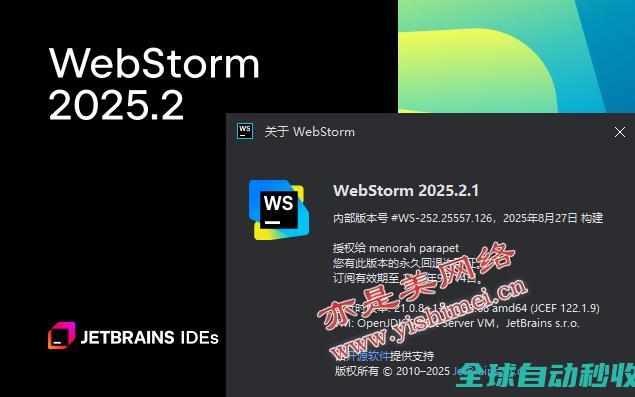windows修改服务器远程桌面端口图文教程-运维笔记-李洋博客
温馨提示:这篇文章已超过49天没有更新,请注意相关的内容是否还可用!
之前一直都是使用宝塔,最近新申请的服务器没有安装宝塔服务,想修改以下远程访问的默认端口,结果发现我忘记怎么修改了,毕竟之前都是自己修改,工具用的多了居然忘得一干二净,惭愧啊,重新然后整理下笔记,以下是修改 Windows 服务器远程桌面端口(默认 3389)的完整步骤及注意事项,结合了多篇权威指南和最佳实践:
修改第一个注册表项:导航至路径:
双击右侧的 PortNumber,选择“十进制”,输入新端口号(如 55555),保存,如图:
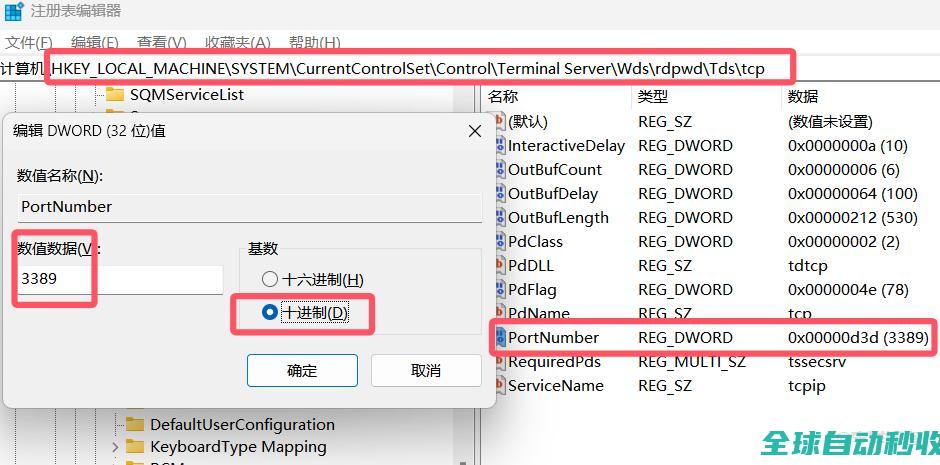
修改第二个注册表项:导航至路径:
同样修改 PortNumber 为新端口,保存,如图:
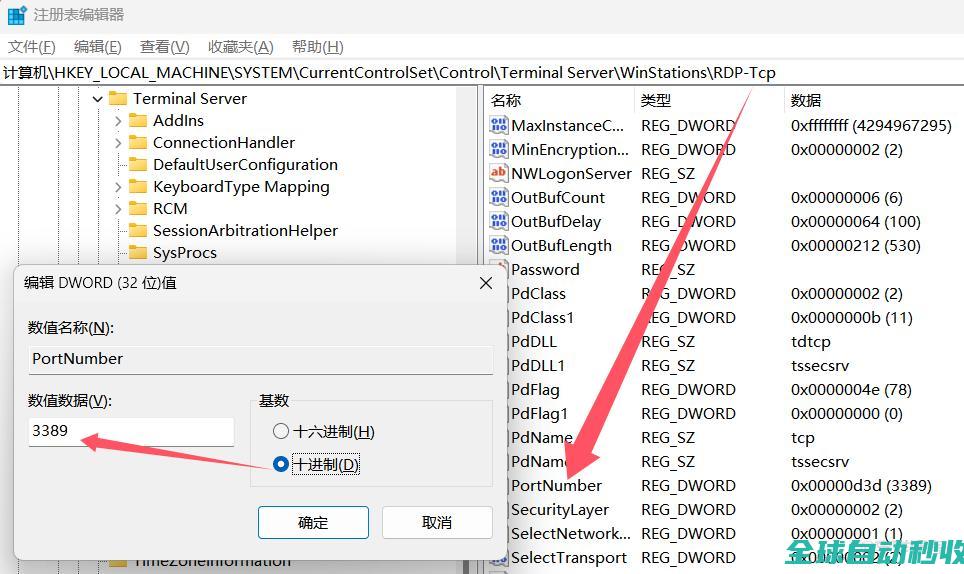
允许新端口通过防火墙
打开防火墙设置(wf.msc),进入 入站规则 → 新建规则 → 选择 端口 → TCP → 输入新端口号 → 允许连接 → 命名规则(如“RDP New Port”)。
禁用或修改旧端口规则(可选)
找到默认的“远程桌面 - 用户模式(TCP)”规则,禁用或修改其端口号为 3389。
命令行快速重启(无需重启服务器):
Restart-Service TermService -Force
手动重启服务:
通过 services.msc 找到“Remote Desktop Services”,右键重启。
使用新端口连接:在远程桌面客户端(mstsc)输入 IP地址:新端口(如 192.168.1.100:55555)。
检查防火墙:确认新端口已放行,旧端口已关闭。
端口占用:通过 netstat -ano | findstr 新端口 检查是否被其他程序占用。
云服务器安全组:若为云环境(如阿里云、AWS),需在控制台同步开放新端口。
恢复默认端口:将注册表 PortNumber 改回 3389,重启服务。
使用备用连接方式:如 SSH 或带外管理工具(IPMI/iDRAC)。
端口选择:避免常见端口(如 80、22),推荐 49152–65535 范围内的非保留端口。
限制访问 IP:通过防火墙仅允许特定 IP 连接新端口。
结合 VPN 使用:避免直接暴露 RDP 端口到公网。
部分工具提供自动化脚本,可简化注册表修改和防火墙配置(需谨慎使用第三方工具)。
通过以上步骤,可安全修改远程桌面端口并降低被扫描攻击的风险。若需进一步优化,建议参考微软官方网页或专业运维指南。
IT老李提供个人和企业网站建设、网站运维、定制Z-Blogphp主题模板等技术服务以及SEO排名优化的原创独立博客网站(网址:www.itlaoli.com)
本文地址: https://www.earthnavs.com/jishuwz/4ca50d5b249a2f257970.html